TRABAJAR CON GRÁFICOS
INSERTAR UNA IMAGEN.
Las imágenes y gráficos que pueden incluirse en los documentos pueden proceder de muy diversas fuentes y formatos. Mediante imágenes previamente escaneadas, imágenes y gráficos de Word u Office, o a través del comando copiar y pegar de aplicaciones gráficas.
Los pasos a seguir para insertar una imagen son los siguientes:
1. Crear o abrir un documento.
2. Abrir el menú Insertar y seleccionar la opción Imagen/ Imágenes prediseñadas.
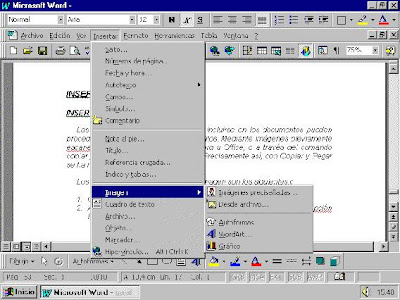
3. En la galería de Imágenes, seleccionar una de éstas.
4. Hacer clic sobre el botón Insertar y agregar el texto que desee en el documento.
CREAR CUADROS DE TEXTO.
1. Hacer clic sobre el icono que se muestra debajo de la barra de herramientas Dibujo y situar el puntero del ratón en la posición donde se desee crear el cuadro.

2. Posteriormente, desplazar el puntero sin soltar el botón del ratón para situar el cuadro.
3. Escribir el texto que se desee.
4. Para dar formato al cuadro, hacer doble clic sobre el mismo y aplicar los formatos de líneas y color en la solapa Colores y líneas.
5. Para aumentar o disminuir el cuadro, utilizar los diferentes puntos de control, desplazando los lados del cuadro hasta conseguir el tamaño deseado.
6. Se pueden crear cuadros de texto sin líneas, activándolo en el apartado Línea de la solapa Colores y líneas.
AUTOFORMAS
Word incluye un conjunto de formas previamente dibujadas que pueden utilizarse en los documentos. Es posible cambiar el tamaño, girar, voltear, dar color y combinar estas formas con otras, como por ejemplo círculos y cuadrados, para generar formas más complejas. El menú de Autoformas de la barra de herramientas Dibujo contiene varias categorías de formas, incluidas líneas, formas básicas, elementos de diagrama de flujo, cintas y estrellas y llamadas.
Para realizar estas autoformas, realice los siguientes pasos:
1-Abrir el menú Insertar, y elegir Imagen/Autoformas ; o también puede hacer clic en el botón Autoformas en la barra de herramientas Dibujo
2-Elija cualquiera de las formas que existen.
3-Posteriormente, desplazar el puntero sin soltar el botón del ratón para realizar la autoforma.

Para cambiar el aspecto de cualquier figura o autoforma, podemos aplicar diferentes mejoras, como por ejemplo:
- Aplicar sombras y efectos 3D, que aparece en la barra de dibujo.
- Rotar o girar la figura, utilizando el botón
- Rellenarlas con colores, tramas o imágenes de fondo, para ello haga un clic con el botón derecho sobre la figura; del menú contextual que aparece, elija Formato de cuadro texto; seleccione la pestaña de la ficha colores y líneas para elegir color de relleno o de línea.
- Insertar en su interior texto de diferente estilo y tamaño; para ello haga clic con el botón derecho en la autoforma y elija Agregar texto.
- Apilar objetos y ordenarlos.
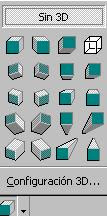
EFECTOS WORDART
Consiste en agregar efectos especiales de texto. Puedes crear texto sombreado, asimétrico, girado y estirado, así como texto que haya sido adaptado a formas previamente definidas.
Los pasos a seguir para emplear WordArt son los siguientes:
Abrir el menú insertar, seleccionar imagen/wordart.
Seleccionar el estilo que desee y presione Aceptar
Escriba el texto que desea que aparezca en el efecto de texto elegido. Observe que puede modificar el tipo de letra y tamaño. Presione Aceptar. A continuación tendremos el efecto WordArt en pantalla y además la Barra de herramientas WordArt.
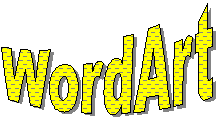

Puede modificar la forma de WordArt, haciendo clic en el botón de la barra de herramientas WordArt
de la barra de herramientas WordArt
Elija diferentes formas y observe el resultado
INSERTAR UNA IMAGEN.
Las imágenes y gráficos que pueden incluirse en los documentos pueden proceder de muy diversas fuentes y formatos. Mediante imágenes previamente escaneadas, imágenes y gráficos de Word u Office, o a través del comando copiar y pegar de aplicaciones gráficas.
Los pasos a seguir para insertar una imagen son los siguientes:
1. Crear o abrir un documento.
2. Abrir el menú Insertar y seleccionar la opción Imagen/ Imágenes prediseñadas.
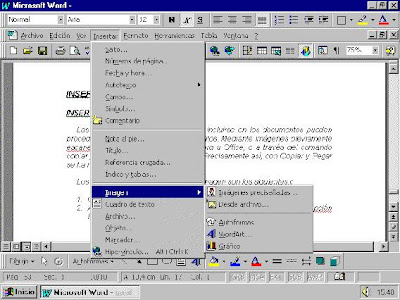
3. En la galería de Imágenes, seleccionar una de éstas.
4. Hacer clic sobre el botón Insertar y agregar el texto que desee en el documento.
CREAR CUADROS DE TEXTO.
1. Hacer clic sobre el icono que se muestra debajo de la barra de herramientas Dibujo y situar el puntero del ratón en la posición donde se desee crear el cuadro.

2. Posteriormente, desplazar el puntero sin soltar el botón del ratón para situar el cuadro.
3. Escribir el texto que se desee.
4. Para dar formato al cuadro, hacer doble clic sobre el mismo y aplicar los formatos de líneas y color en la solapa Colores y líneas.
5. Para aumentar o disminuir el cuadro, utilizar los diferentes puntos de control, desplazando los lados del cuadro hasta conseguir el tamaño deseado.
6. Se pueden crear cuadros de texto sin líneas, activándolo en el apartado Línea de la solapa Colores y líneas.
AUTOFORMAS
Word incluye un conjunto de formas previamente dibujadas que pueden utilizarse en los documentos. Es posible cambiar el tamaño, girar, voltear, dar color y combinar estas formas con otras, como por ejemplo círculos y cuadrados, para generar formas más complejas. El menú de Autoformas de la barra de herramientas Dibujo contiene varias categorías de formas, incluidas líneas, formas básicas, elementos de diagrama de flujo, cintas y estrellas y llamadas.
Para realizar estas autoformas, realice los siguientes pasos:
1-Abrir el menú Insertar, y elegir Imagen/Autoformas ; o también puede hacer clic en el botón Autoformas en la barra de herramientas Dibujo
2-Elija cualquiera de las formas que existen.
3-Posteriormente, desplazar el puntero sin soltar el botón del ratón para realizar la autoforma.

Para cambiar el aspecto de cualquier figura o autoforma, podemos aplicar diferentes mejoras, como por ejemplo:
- Aplicar sombras y efectos 3D, que aparece en la barra de dibujo.
- Rotar o girar la figura, utilizando el botón

- Rellenarlas con colores, tramas o imágenes de fondo, para ello haga un clic con el botón derecho sobre la figura; del menú contextual que aparece, elija Formato de cuadro texto; seleccione la pestaña de la ficha colores y líneas para elegir color de relleno o de línea.
- Insertar en su interior texto de diferente estilo y tamaño; para ello haga clic con el botón derecho en la autoforma y elija Agregar texto.
- Apilar objetos y ordenarlos.
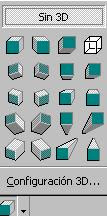
EFECTOS WORDART
Consiste en agregar efectos especiales de texto. Puedes crear texto sombreado, asimétrico, girado y estirado, así como texto que haya sido adaptado a formas previamente definidas.
Los pasos a seguir para emplear WordArt son los siguientes:
Abrir el menú insertar, seleccionar imagen/wordart.
Seleccionar el estilo que desee y presione Aceptar
Escriba el texto que desea que aparezca en el efecto de texto elegido. Observe que puede modificar el tipo de letra y tamaño. Presione Aceptar. A continuación tendremos el efecto WordArt en pantalla y además la Barra de herramientas WordArt.
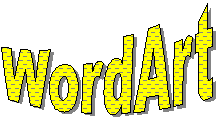

Puede modificar la forma de WordArt, haciendo clic en el botón
 de la barra de herramientas WordArt
de la barra de herramientas WordArtElija diferentes formas y observe el resultado
No hay comentarios:
Publicar un comentario